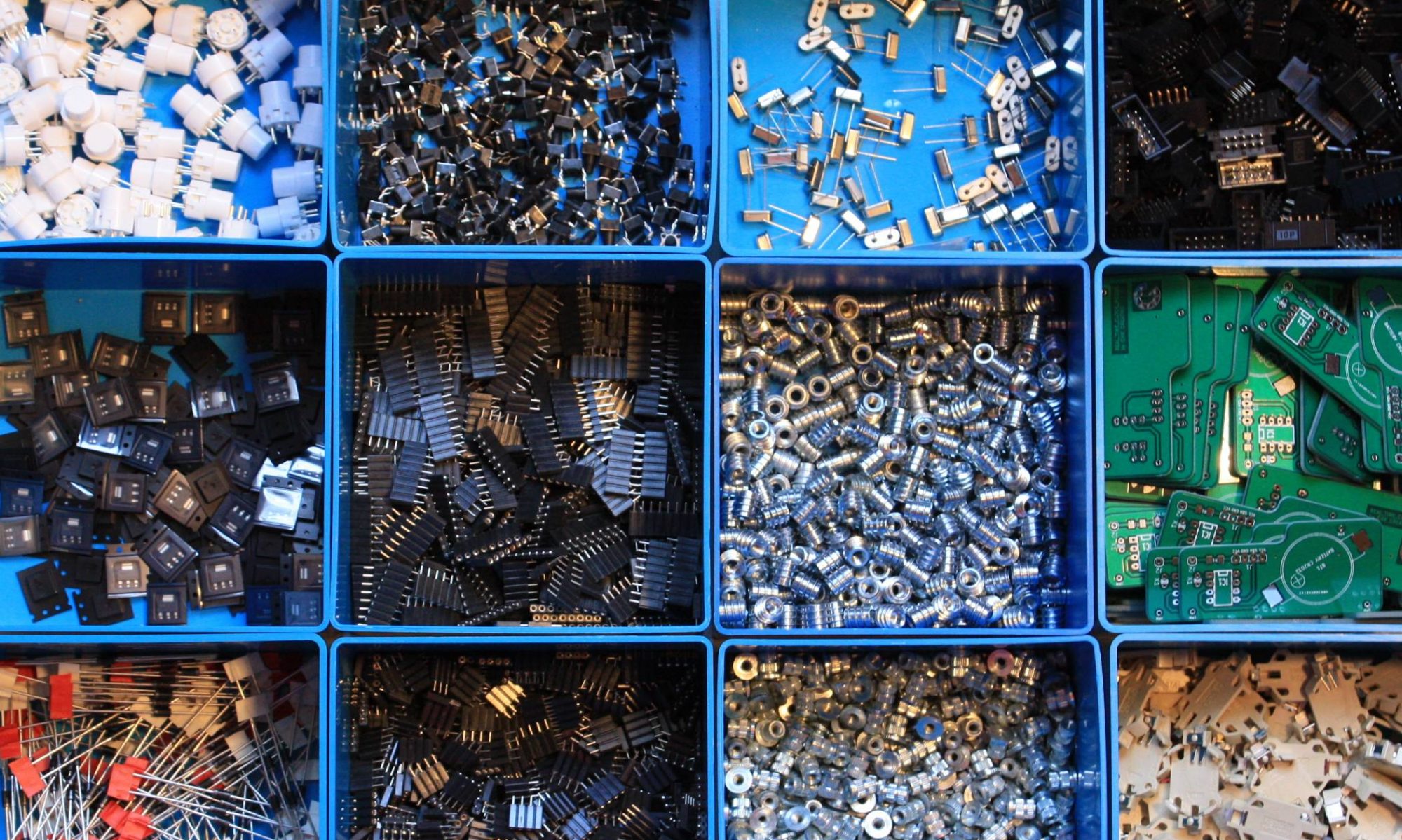So die Fräsarbeiten sind abgeschlossen und die Teile sind bereit für die Endmontage. Passt auch wirklich alles ? Ja, bis auf den Trafoschutz, denn musste ich nochmals nachbearbeiten.



Die Distanzhalter für die Rippen wurden aus einem Alurohr mit einem innen Durchmesser von 4mm auf 8mm Länge heraus gefräst.
Um die Kühlung des Raspi zu verbessern habe ich Kühlrippen auf die CPU geklebt.
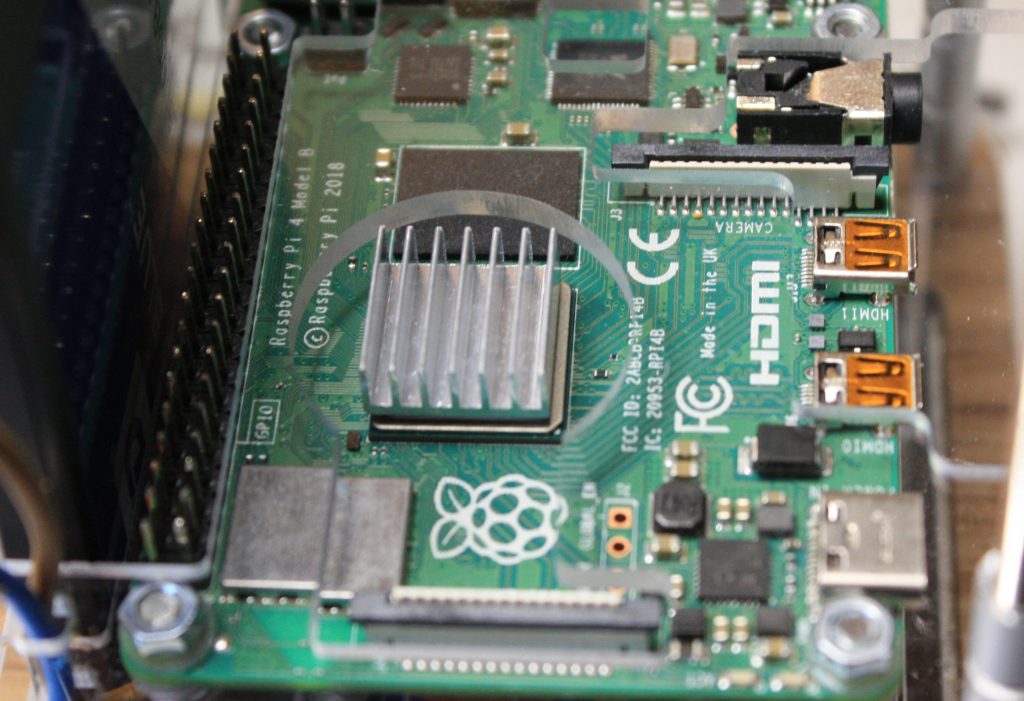
Zusätzlich wir wird der Prozessor noch durch einen Ventilator des Typs SUNON MF30060V1-10000-A99 gekühlt. Die CPU Temperatur beträgt im Leerlauf nur noch 35 Grad Celsius. Guter Wert aber der Ventilator ist ziemlich laut, darum habe ich einen Vorwiederstand von 40 Ohm auf das  Anschlusskabel aufgelötet. Der Ventilator ist nun leise und erträglich. Die Temperatur liegt nun bei 45 Grad Celsius was nach meiner Meinung Akzeptabel ist.
Anschlusskabel aufgelötet. Der Ventilator ist nun leise und erträglich. Die Temperatur liegt nun bei 45 Grad Celsius was nach meiner Meinung Akzeptabel ist.
Der Taster für das Ein und Ausschalten, auch die LED Beleuchtung des Tasters sowie der Ventilator müssen angesteuert werden. Darum habe ich eine Platine angefertigt, die diese Aufgaben übernehmen.  Die Steuerplatine erhält den Strom direkt vom Netzteil und versorgt die Übrigen Verbraucher. Auch das Raspberry bezieht den Strom von der Steuerplatine und nicht von der USB-C Buchse. Der Strom wird über den Pin 04 (5 Volt) und Pin 39 (Ground) in das Raspi eingespeist.
Die Steuerplatine erhält den Strom direkt vom Netzteil und versorgt die Übrigen Verbraucher. Auch das Raspberry bezieht den Strom von der Steuerplatine und nicht von der USB-C Buchse. Der Strom wird über den Pin 04 (5 Volt) und Pin 39 (Ground) in das Raspi eingespeist.
Die GPIO’s 20 und 21 verwende ich als Ein und Ausschalter für den Ventilator und LED Beleuchtung des Tasters. Die GIPO’s dienen als Signalgeber für die Transistor Schaltung die die eigentlich Arbeit für das An und Ausschalten übernehmen. High Pegel für an und Low Pegel für aus .
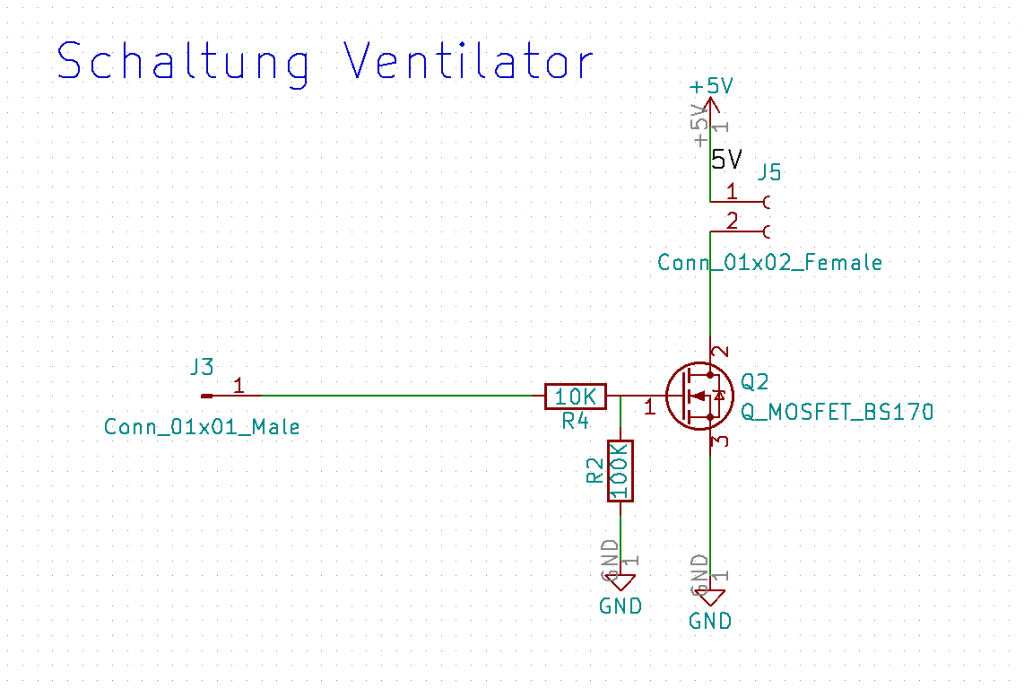
 Der Taster wird direkt an den Pin 05 (GPIO 03) und Pin 06 (Ground) angeschlossen.
Der Taster wird direkt an den Pin 05 (GPIO 03) und Pin 06 (Ground) angeschlossen.
Die Datei config.txt im Verzeichnis boot/ muss Angepasst werden um das Raspberry über den Taster Ein und Aus zu schalten und die entsprechenden GPIO’s anzusteuern die für die Signalausgabe verantwortlich sind um die Transistoren zu schalten.
Ich habe folgende Befehle in das File config.txt hinzugefügt:
# Einschalten Taster on/off
dtoverlay=gpio-shutdown,gpio_pin=3, active_low=1,gpio_pull=up
# Taster LED on/off Set GPIO21 to be on output set to 1
gpio=21=op,dh
# Fan on Set GPIO20 to be on output set to 1
gpio=20=op,dh
So alle Element habe ich zusammengebaut und das Ergebnis sieht wie folgt aus:
Es ist so weit das Gerät ist Bereit für die erste in Betriebsnahme und es stellt sich mir die bange Frage: Funktioniert das Teil überhaupt ?